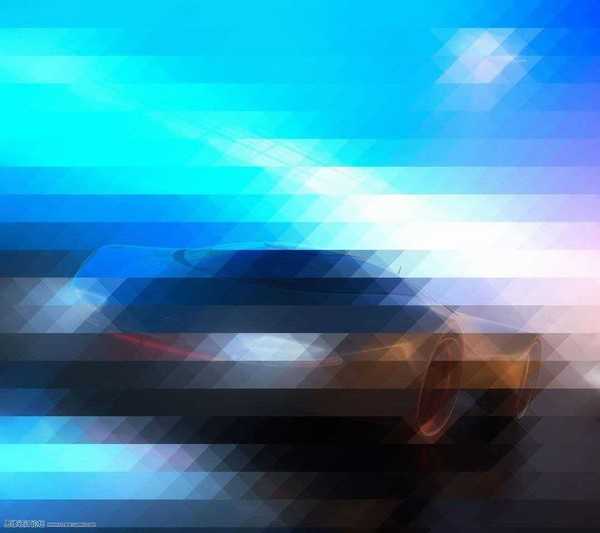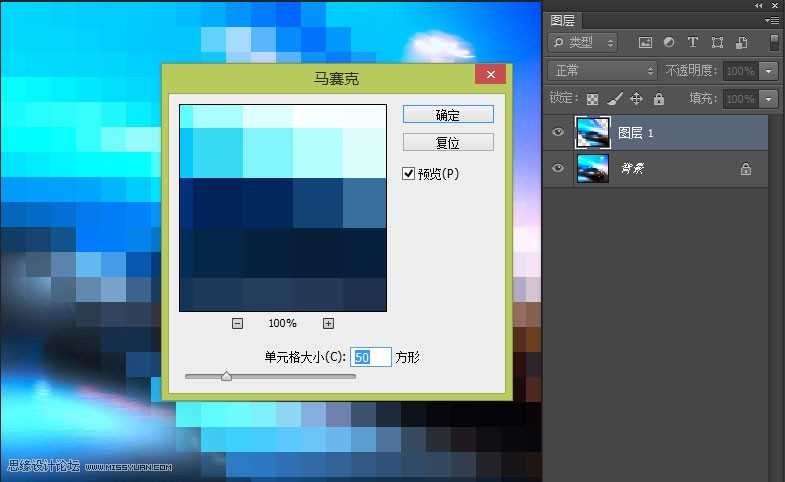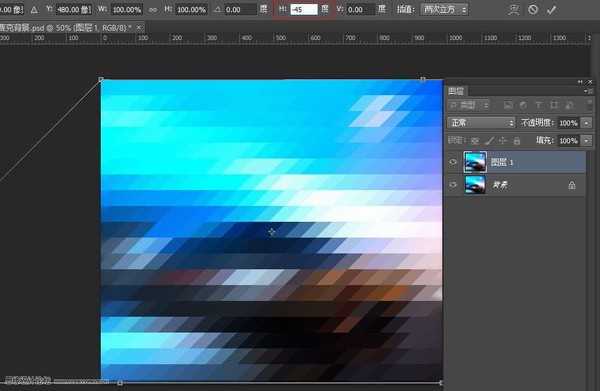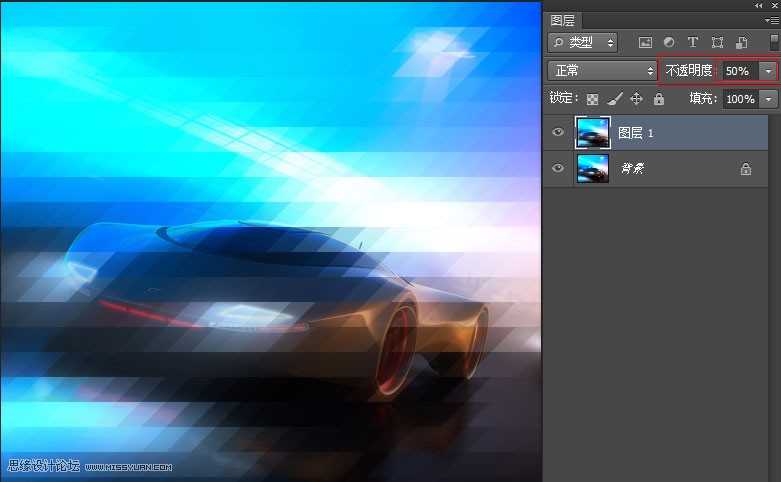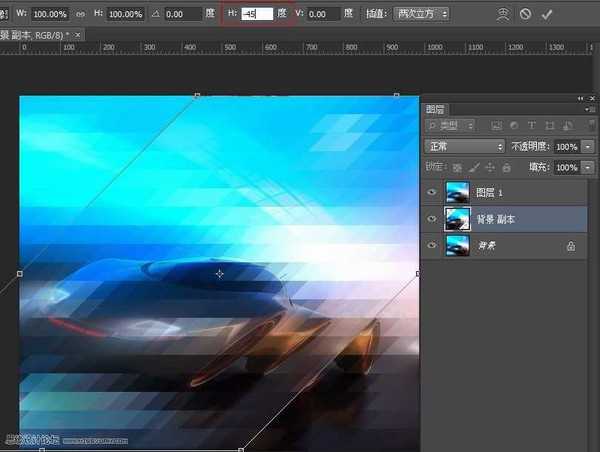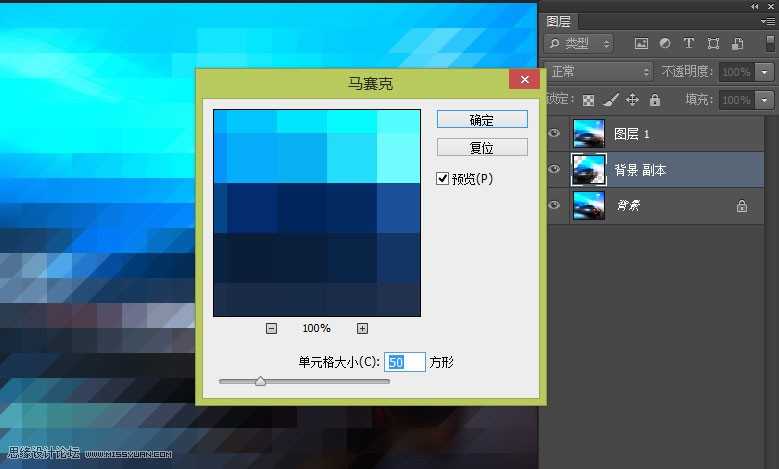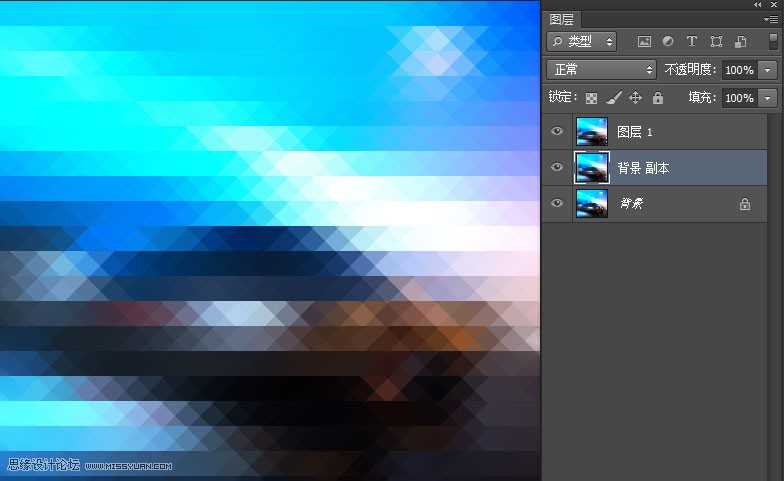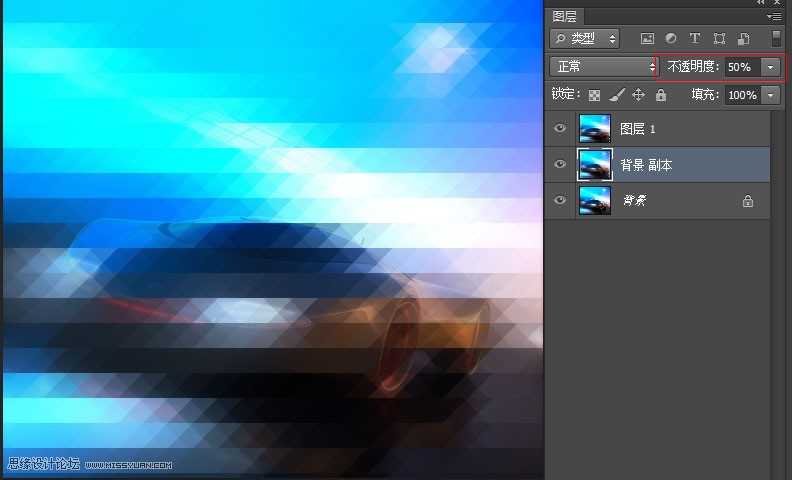Photoshop制作时尚动感的棱形马赛克背景效果
(编辑:jimmy 日期: 2025/12/27 浏览:3 次 )
这篇教程是向大家介绍利用Photoshop制作时尚动感的棱形马赛克背景效果。这种动感效果非常漂亮。教程难度不是很大。推荐给的朋友,喜欢的朋友可以跟着一起来学习。
先看一下显示的最终效果
1、打开图片,ctrl+J从新复制一层
2、Ctrl+T自由变换,将角度倾斜角度改为45,如图
3、点击菜单【滤镜-像素化-马赛克】,如图
4、ctrl+T自由变换--倾斜角度改成-45度,其实就是将第二步返回去如图
5、将图层透明度调成50左右如图
6、回到背景在从新复制出层,Ctrl+T自由变化,这次和上一张的图片进行相反调整-45度如图
7、同理点击菜单【滤镜-像素化-马赛克】,如图
8、ctrl+T自由变换倾斜角度改成45,如图
9、然后在将图层的透明度改为50就OK了
最终效果图
教程结束,以上就是Photoshop制作时尚动感的棱形马赛克背景效果,喜欢的朋友可以学习一下。谢谢大家阅读本篇教程!
下一篇:Photoshop打造梦幻的暗绿色夏季美女图片